您好,登录后才能下订单哦!
ssh是一种网络通信协议,用于计算机之间的加密登录.一般用ssh连接服务器有两种方式:密码认证与密钥认证.
密码认证就是通过传统的输入密码的方式登录,密钥认证就是把产生的公钥注册到服务器后,用私钥登录,这样就可以不用每次登录输入密码.特别适合作者这种脑残记不住密码的懒人.
密码认证登录直接在终端使用ssh命令即可:
ssh username@xxx.xxx.xxx.xxxusername为用户名,后面为ip.
这一步使用ssh-keygen命令生成id_rsa与id_rsa.pub文件:
ssh-keygen -t rsa -b 4096 -C "eamil"其中email为你的邮箱.
然后一直enter就好了(当然你也可以修改参数,比如生成的公钥与私钥的文件名等,后面要对应).
cd ~/.ssh
ssh-copy-id -i id_rsa.pub username@xxx.xxx.xxx.xxx注意复制的是公钥(.pub结尾,不是私钥id_rsa).
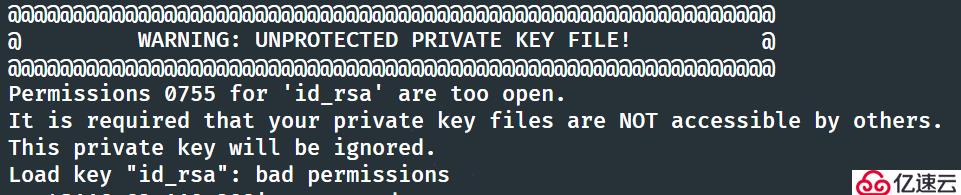
若出现以上情况,根据提示说是私钥的权限问题,修改为:
chmod 600 id_rsa在windows上使用wsl的要注意,wsl不能直接修改文件权限,需要修改一下/etc/wsl.conf文件(没有的话就新建).
vim /etc/wsl.conf输入
[automount]
enabled = true
options = "metadata,umask=22,fmask=11"
mountFsTab = false退出wsl重启.
ssh -i ~/.ssh/id_rsa username@xxx.xxx.xxx.xxx如果上面配置没出现的话就可以连接上了.
先用密码认证的方式登录服务器,修改/etc/ssh/sshd_config(注意有一个d,/etc/ssh下有一个叫ssh_config的文件,不要ssh然后按tab....)
vim /etc/ssh/sshd_config找到PasswordAuthentication这一行.
修改为no.
然后重启服务:
service ssh restart或者
/etc/init.d/ssh restart重启服务后连接:
ssh -i ~/.ssh/id_rsa username@xxx.xxx.xxx.xxx免责声明:本站发布的内容(图片、视频和文字)以原创、转载和分享为主,文章观点不代表本网站立场,如果涉及侵权请联系站长邮箱:is@yisu.com进行举报,并提供相关证据,一经查实,将立刻删除涉嫌侵权内容。